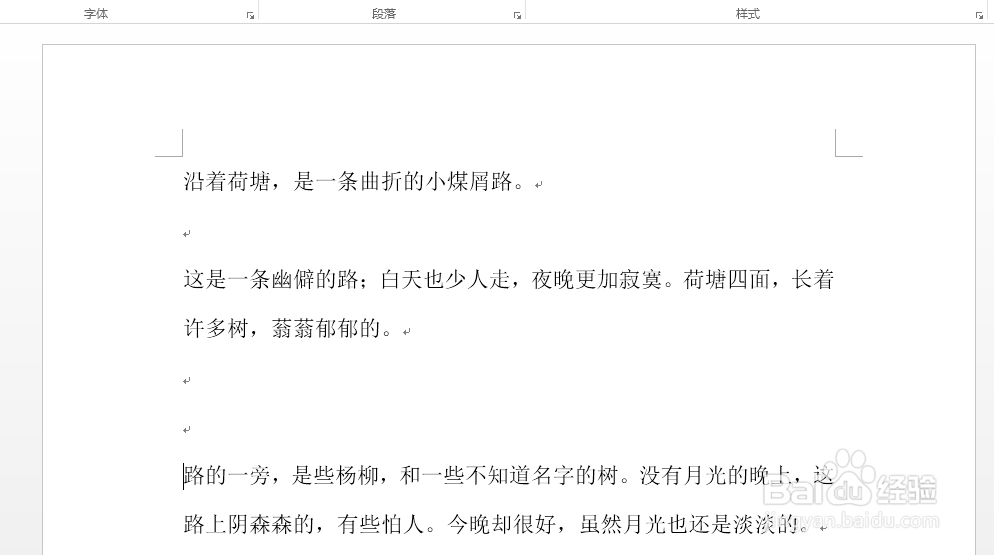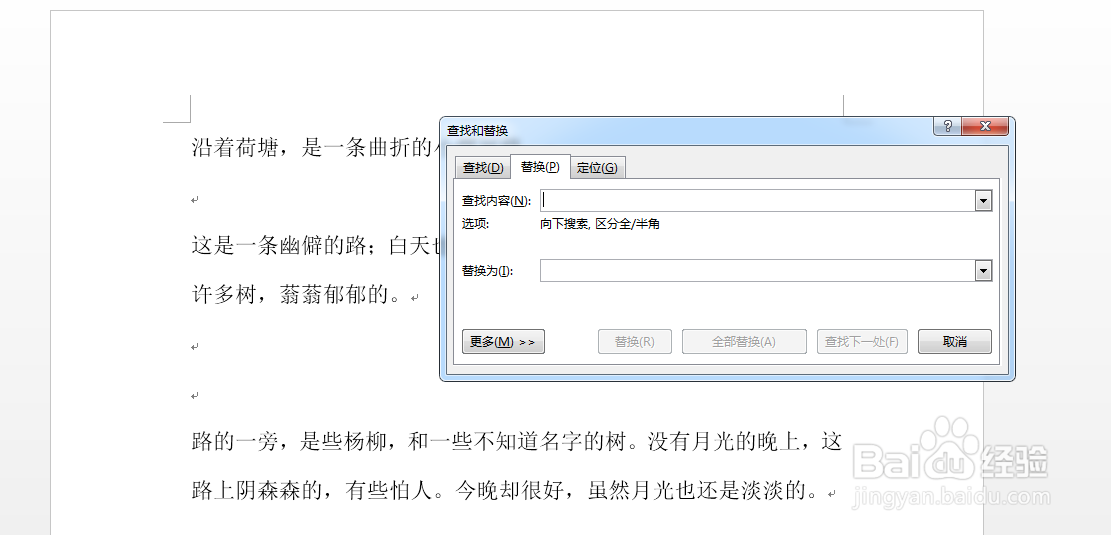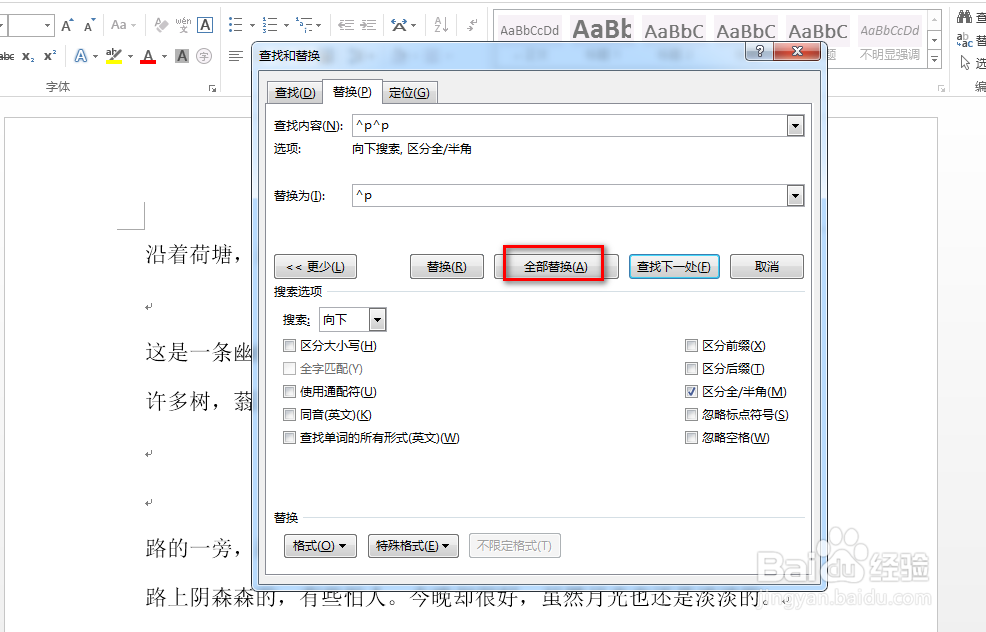word怎么快速删除多余空行
1、如图为含有多个空行的示例,具体如图所示:
2、直接Ctrl+H,弹出查找与替换对话框,并点击更多按钮,具体如图所示:
3、在查找输入框中,按照图示进行设置,具体如图所示:
4、接着,在替换为输入框中,按照图示进行设置,最后点击全部替换,具体如图所示:
5、最后可以看到多余的空行已经被删除,具体如图所示:
声明:本网站引用、摘录或转载内容仅供网站访问者交流或参考,不代表本站立场,如存在版权或非法内容,请联系站长删除,联系邮箱:site.kefu@qq.com。
阅读量:78
阅读量:56
阅读量:35
阅读量:35
阅读量:55